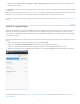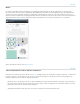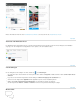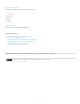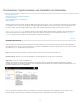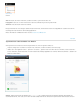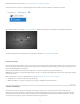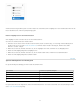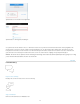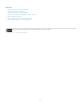Operation Manual
Nach oben
Hinweis:
Alle: Alle Dateien, die mit dem Verzeichnis „Creative Cloud Files“ synchronisiert worden sind
Freigegeben: Dateien, die von Ihnen und anderen Creative Cloud-Benutzern gemeinsam genutzt werden
Archiviert: Gelöschte Dateien werden hier archiviert
Entsprechend finden Sie in der Kategorie „Mobile Kreationen“ Elemente, die mit mobilen Creative Cloud-Applikationen erstellt worden sind. Die
Unterkategorien haben die Namen der Erstellungsapplikationen.
Weitere Informationen zu Bibliotheken finden Sie unter Creative Cloud-Bibliotheken.
Synchronisieren oder Hochladen von Dateien
Zum Synchronisieren der Dateien auf Ihrem Computer führen Sie einen der folgenden Schritte aus:
Kopieren, einfügen oder verschieben von Dateien in das Verzeichnis „Creative Cloud Files“ auf Ihrem Desktop.
Wählen Sie in einer Applikation „Datei“ > „Speichern“ oder „Datei“ > „Speichern unter“ und öffnen Sie das Verzeichnis „Creative Cloud Files“.
Um das Verzeichnis „Creative Cloud Files“ von einer Creative Cloud-Desktop-Applikation aus zu öffnen, wählen Sie „Elemente“ > „Dateien“ und
klicken auf „Ordner öffnen“.
Dateien, deren Name Sonderzeichen wie |, ", ?, <, >, /, * oder : enthält, werden nicht synchronisiert. Gleiches gilt für Dateien mit
reservierten Namen wie „AUX“ oder „Com1“. Wenn ein Fehler auftritt, benennen Sie die Datei zum Synchronisieren mit der Creative Cloud um.
15